Cum să creați o semnătură de carte de vizită în Outlook 2010

Informațiile de contact, în mare parte, suntgestionate automat de marea majoritate a clienților de e-mail. Outlook 2010, Gmail, Hotmail, Windows Live Mail și restul tind să populeze automat informațiile de contact pe baza informațiilor expeditorului. În majoritatea cazurilor, acești clienți fac o treabă bună - dar dacă doriți un control mai mare asupra modului în care se afișează informațiile dvs. de contact în cărțile de adrese ale destinatarilor, cel mai bun pariu este să creați o semnătură de carte de vizită cu Outlook 2010.
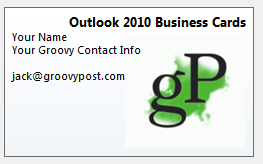
Cu un Semnătura cărții de vizită Outlook (aka un fișier vCard sau .vcf), datele dvs. de contact sunt furnizate împreunăcu e-mailul dvs. într-un pachet ordonat care populează contactele din agenda de adrese mai precis și mai complet. În plus, acestea oferă un aspect profesionist și e-mailurilor companiei dvs. și vă câștigă punctele cu orice junkies Outlook cu care veți corespunde. În acest modul grozav, vă voi arăta cum puteți crea semnături de carte de vizită cu aspect profesional în Outlook 2010 în doar câteva minute.
Creați un contact pentru dvs.
Cărțile de vizită din Outlook 2010 încep ca contacte. Deci, primul tău pas este să creezi un contact pentru tine, dacă nu ai făcut-o deja.
Pasul 1
Lansa perspectivă și Faceți clic pe Contacte > Contact nou
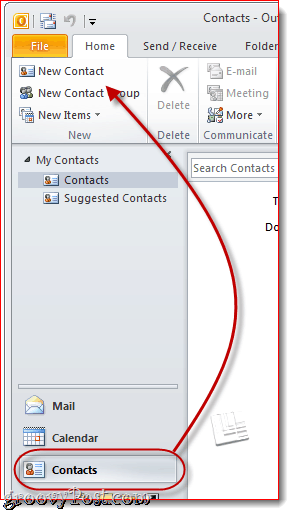
Pasul 2
Completați informațiile de contact. Pe măsură ce faceți acest lucru, veți observa că informațiile sunt mapate automat pe cartea de vizită din partea dreaptă.
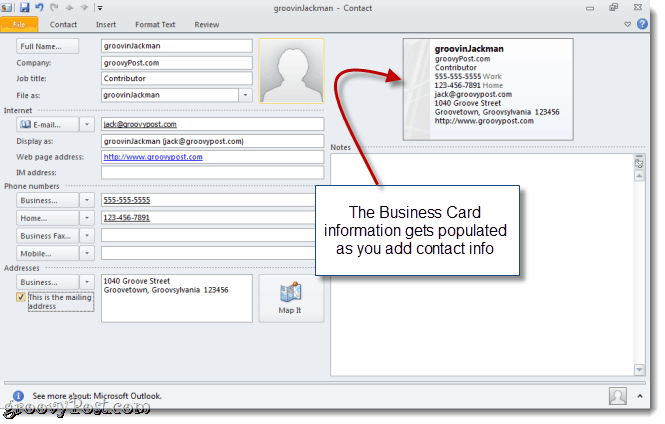
Nu vă faceți griji prea mult despre ce este inclus și despre cum arată acum, vom schimba acest lucru mai târziu. Adăugați doar tot ce ați putea dori să includeți în cartea de vizită.
Editarea informațiilor de contact pe cartea de vizită Outlook 2010
În acest moment, veți avea o carte de vizită complet funcțională, deși una generică. Puteți să-l personalizați mai departe editând informațiile care apar pe card și adăugând formatare și logo-uri.
Pasul 1
Cu contactul dvs. încă deschis, Faceți clic pe Carte de vizită în panglica de contact. Puteți, de asemenea, faceți clic dreapta pe cartea de vizită și alegeți Editează Cartea de vizită.
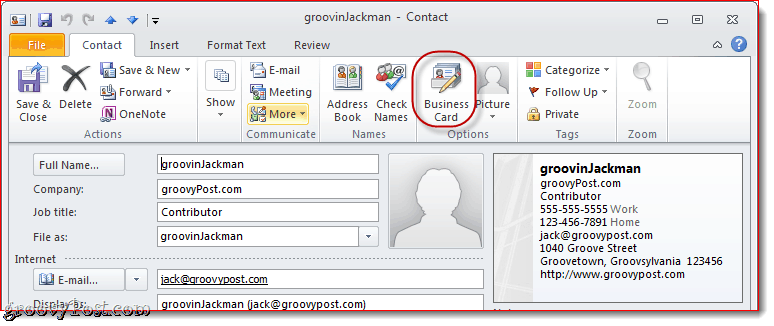
Pasul 2
Aceasta deschide fereastra Editare carte de vizită. Aici, puteți modifica Designul cardului, adăuga / elimina și re-comanda câmpurile și formata fiecare linie de pe cartea de vizită. În partea stângă sus, este o previzualizare a cărții de vizită Outlook 2010, așa cum va apărea în semnătura dvs.
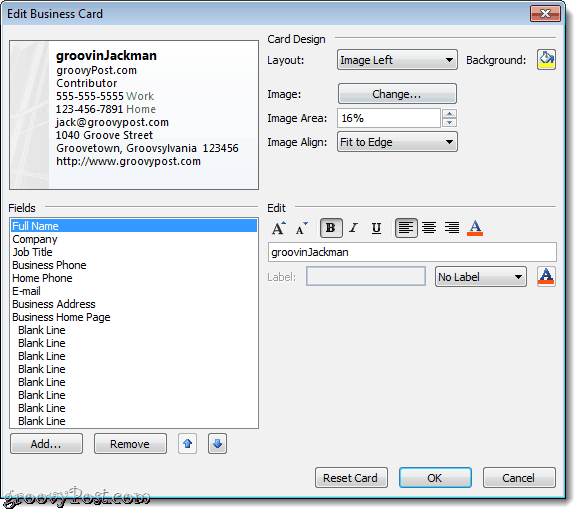
Pasul 3
Începeți prin a alege câmpurile pe care doriți să le includeți în cartea de vizită. Puteți ordona un câmp selectând câmpul din partea stângă jos și dând clic pe butonul Sus sau Jos săgeți. În mod similar, puteți elimina un câmp selectând-l și dând clic Elimina.
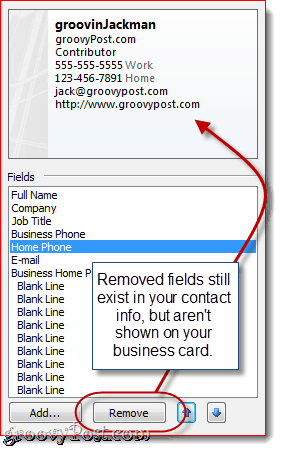
Am decis să-mi elimin telefonul și afacereaAbordare. Notă: aceasta nu elimină informațiile de bază din contactul dvs., ci o exclude pur și simplu de pe cartea de vizită, astfel încât destinatarii nu o vor vedea.
Clic Adăuga pentru a adăuga un câmp. Dacă câmpul pe care îl adăugați a fost completat în informațiile de contact, acesta va fi completat automat. Dacă nu, puteți completa detaliile pertinente după adăugarea lor.
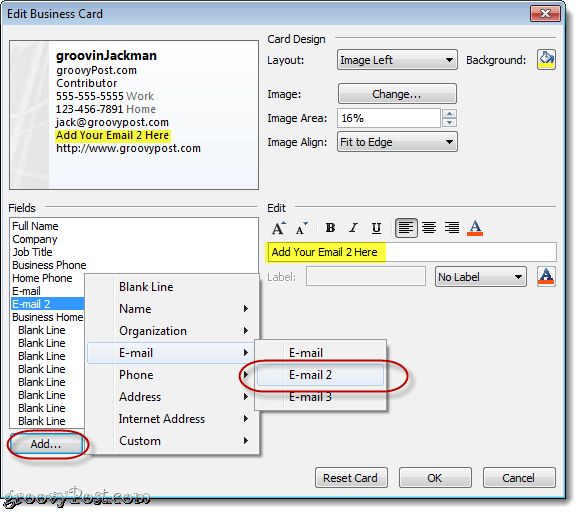
Personalizați formatul și designul cărții dvs. de vizită Outlook 2010
După ce sunteți mulțumit de informațiile care apar pe cartea de vizită, puteți schimba aspectul fiecărui câmp, precum și designul general al cărții de vizită.
Pasul 1
Selectați un câmp pentru a-l edita. În panoul Editare din dreapta, puteți modifica valoarea câmpului (indiferent de informațiile din contact), schimbați stilul textului, culoarea textului și alinierea textului și adăugați o etichetă (facultativ).
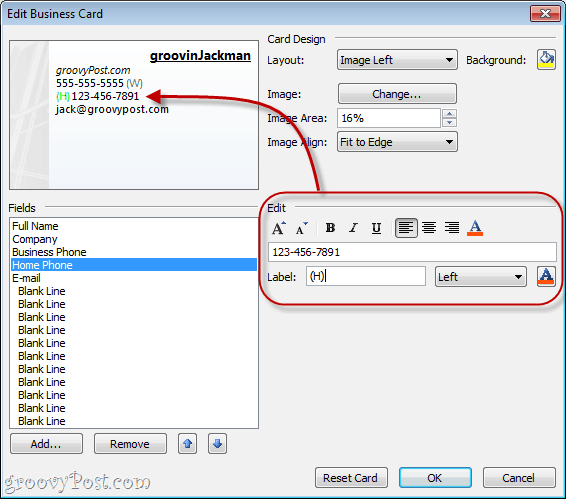
Eticheta apare la stânga sau la dreapta câmpului. Pentru a elimina o etichetă existentă, pur și simplu ștergeți câmpul Etichetă sau alegeți Fara eticheta din meniul derulant.
Sfat: de asemenea, puteți selecta câmpuri dând clic pe ele în previzualizare.
Pasul 2
Alegeți un logo sau un fundal pentru cartea de vizită Clic Schimbare… lângă Imagine în panoul Design Card. Căutați la imaginea pe care doriți să o utilizați.
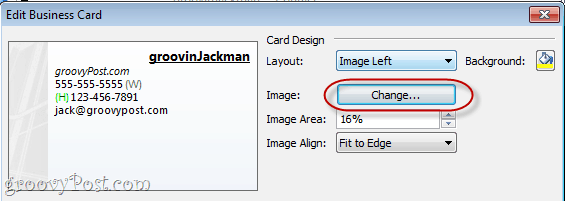
Poziționează-ți imaginea folosind funcția verticală Layoutși meniurile derulante Image Align. Dacă alegeți o dispunere, alta decât o imagine de fundal, puteți modifica dimensiunea imaginii modificând procentul din zona imaginii.
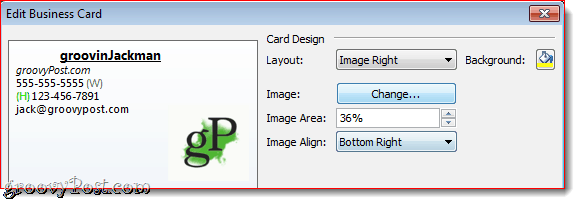
Puteți adăuga, de asemenea, o culoare de fundal pentru întreaga carte de vizită Clic în Galeata de vopsea lângă Fundal.
Pasul 3
Clic O.K când sunteți mulțumit și apoi dați clic pe Salvați și închideți
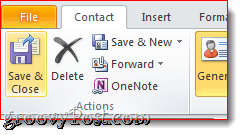
Atașarea cărților de vizită sub formă de semnături în Outlook 2010
Puteți introduce o carte de vizită într-un mesaj nou, făcând clic pe butonul Introduce apoi alegeți a Carte de vizită. Prima dată când introduceți cartea de vizită, va trebui să o selectați din Alte cărți de vizită dialog, dar ulterior, va apărea în meniul derulant.
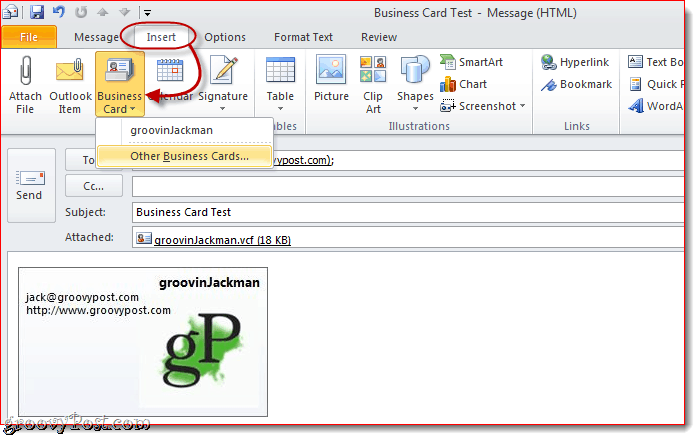
Puteți sări peste acest pas prin includerea cărții de vizită în semnătura dvs. Iată cum:
Pasul 1
În fereastra Mesaj nou, faceți clic pe Introduce > Semnături și faceți clic pe Semnături.
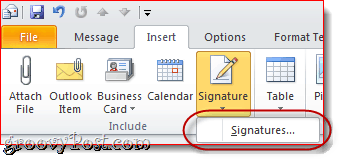
Pasul 2
În fereastra Semnături și papetărie, Clic Nou. Tastați un nume pentru semnătură și faceți clic pe O.K.
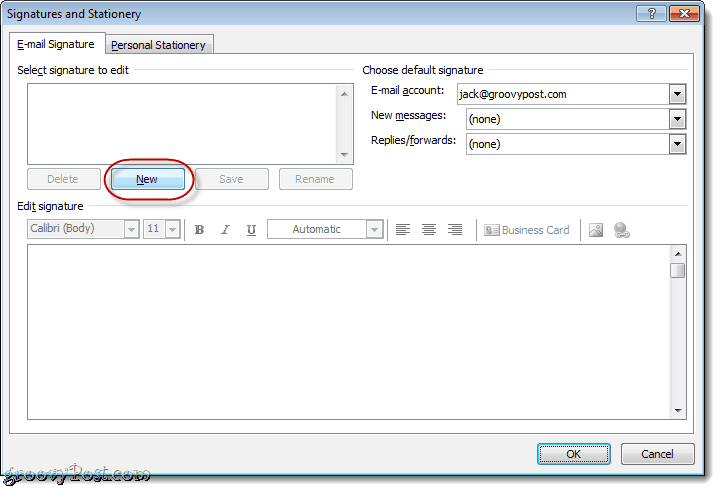
Pasul 3
Selectați semnătura recent creată și faceți clic pe Carte de vizită.
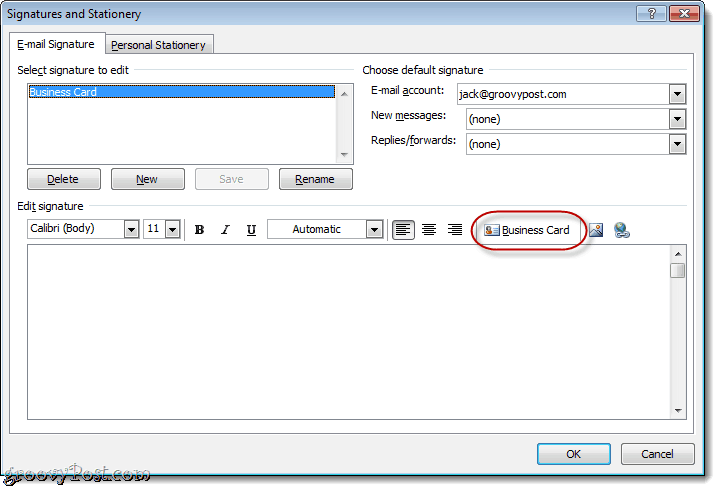
Selectează Carte de vizită doriți să includeți și să faceți clic pe O.K. Dacă doriți, puteți redimensiona cartea de vizită pentru semnătură, alegând un procent din mărimea meniul derulant.
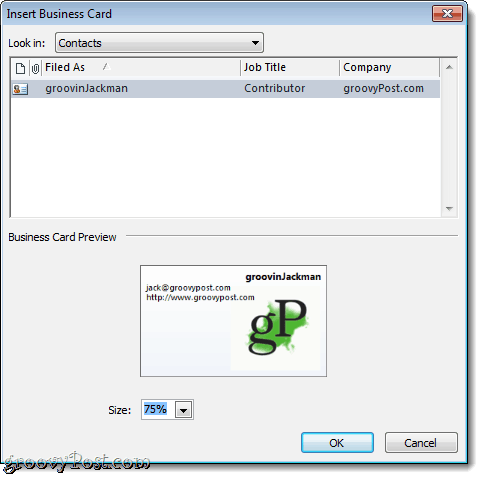
Pasul 4
Alocați semnătura ca semnătură implicită unui cont de e-mail folosind meniul derulant din partea dreaptă sus.
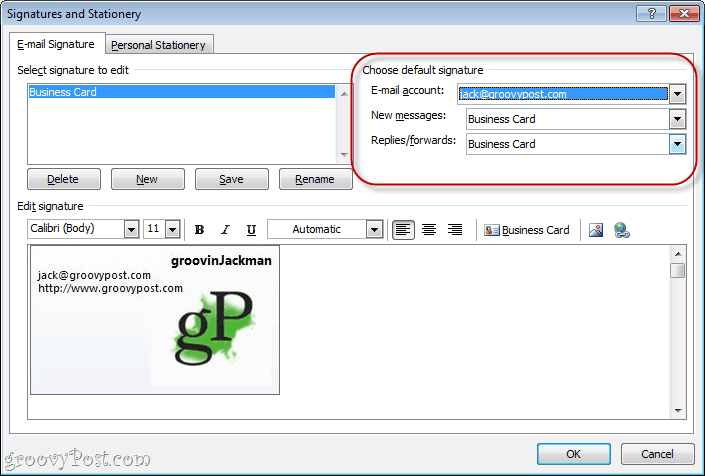
Vă recomand să o includeți ca setare implicită pentru mesaje noi, dar nu răspunsuri / redirecționări, deoarece persoanele la care veți răspunde sau trimiteți vor avea deja cartea de vizită.
Clic O.K cand esti gata.
Pasul 5
Clic Mesaj nou și sunteți cartea de vizită va fi deja introdusă ca semnătură și atașată ca fișier .vcf.
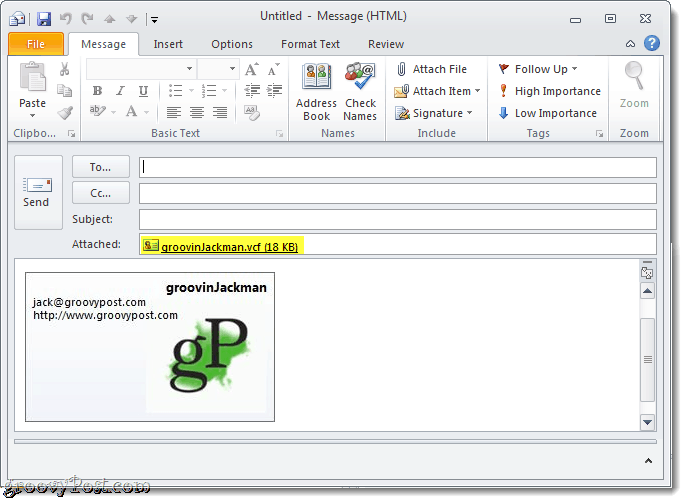
Salvarea informațiilor de contact de pe o carte de vizită
Când destinatarii primesc o carte de vizită, eiclientul de e-mail se va descurca în consecință. Pentru utilizatorii Outlook, pot face clic pe atașament pentru a previzualiza cum vor arăta informațiile de contact în agenda lor de adrese. Apoi, pot Click dreapta cartea de vizită și alegeți să Adăugați la Persoane de contact Outlook pentru a salva informațiile de contact în agenda lor de adrese.
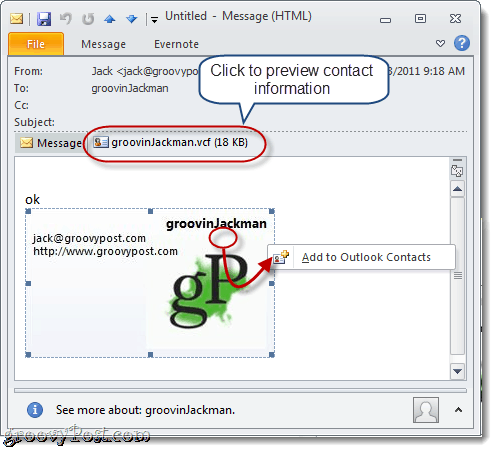
Importarea vCard-urilor (fișiere .vcf) în Gmail este un pic stângaci. Va trebui să descărcați .vcf atașat pe hard disk și apoi să-l importați. Faceți așa ceva Clic Contacte și apoi Clic Import și Clic Alege fișierul pentru a naviga la fișierul .vcf salvat.
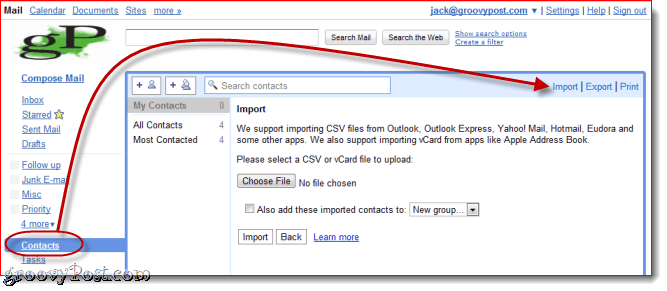
Asta despre ambalaj pentru afaceri 2010semnături de card. Vezi câteva dintre aceste șabloane grozave de cărți de vizită de la Microsoft. Pur și simplu salvați-le pe hard disk și apoi faceți dublu clic pe ele pentru a le deschide în Outlook. Modificați informațiile de contact și salvați-le ca o carte de vizită nouă și sunteți bine să mergeți.










Lasa un comentariu